ZBrush绘制鞋子的教程
 岛市老八 发布于2020-05-07 阅读(1644)
岛市老八 发布于2020-05-07 阅读(1644)
扫一扫,手机访问
学到现在,我们的僵尸几乎已经制作完成了,最后只剩下鞋子部分,其实方法和绘制裤子差不多,前面课程里Fisker老师已经反反复复操作过多遍,相信大家都学会了,接下来跟随老师一起,继续在ZBrush®3D图形绘制软件中绘制僵尸的鞋子。
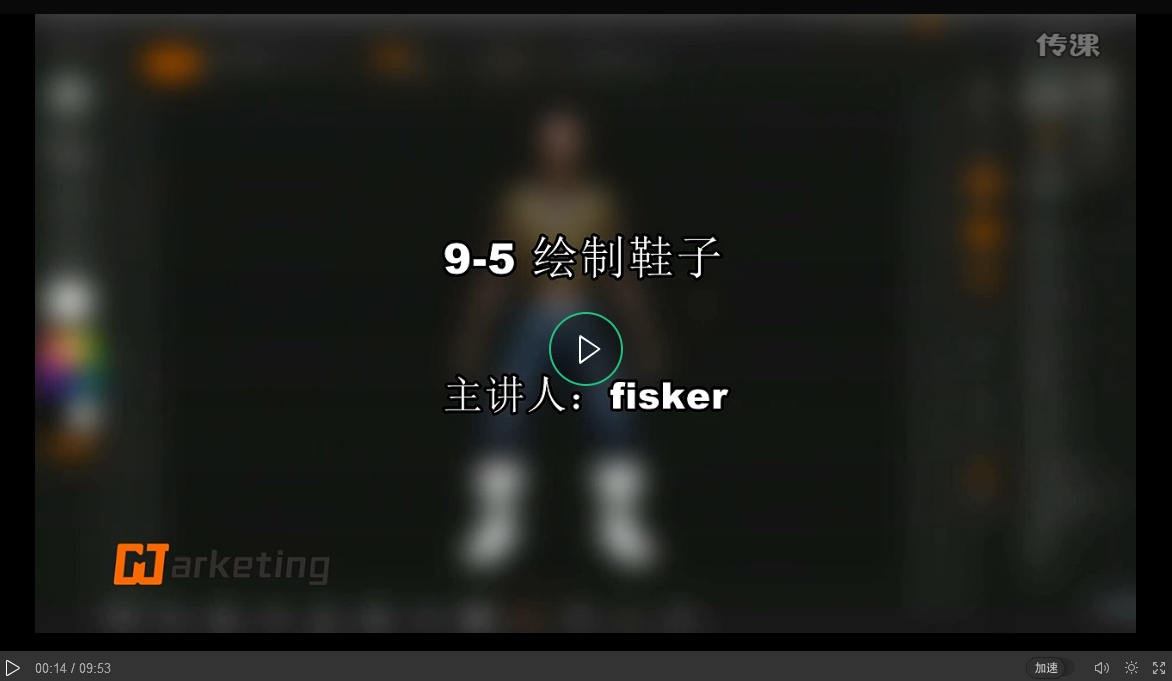
ZBrush绘制僵尸鞋子的操作步骤
先把上节课中给鞋子添加的颜色去掉,加一层纹理,方法是在Surface里的Noise中,加载一张皮革图片,调整Alpha Scale、Strength等数值,多调试几次,看哪些数值更合适、更自然,然后点击Apply To Mesh,应用到模型上,给鞋子添加一些纹理的效果。
打开Color面板,选择深一点的颜色,点击FillObject将颜色赋予到鞋子上。接下来导入参考图(有关ZBrush如何使用参考图的相关文章,请参阅如何在ZBrush中使用参考图),点击Texture > Import,导入皮靴参考图,主要看看颜色怎么运用。如果按Z键吸取颜色画不出颜色怎么办呢?点击Brush > Samples,将Spotlight Projection关掉,切换到Rgb模式,这个时候就可以画颜色了。再利用Stroke,结合不同的Alpha,给鞋子赋予不一样的深浅颜色,强化鞋子的结构。由于鞋子的面数不高,因此鞋子部分不需要画得很精细。最后换一个Alpha,选择Alpha24,画一些亮色到鞋子上,赋予鞋子磨损的感觉。这样,鞋子部分就完成了。
到目前为止,僵尸的整体造型基本完成了,还有个别地方需要绘制一下,比如腰带,最后建议再细致地观察下模型,看看哪些地方不是很令人满意,或者需要改善,再从整体上进行进一步调整。
上一篇:ZBrush里绘制僵尸腰带的方法
下一篇:ZBrush中绘制僵尸上衣的方法
产品推荐
-

售后无忧
立即购买>- ZBrushCore 2018 简体中文【精简版 + Win】
-
¥1499.00
office旗舰店
-

售后无忧
立即购买>- ZBrushCore 2018 简体中文【精简版 + Mac】
-
¥1499.00
office旗舰店
-
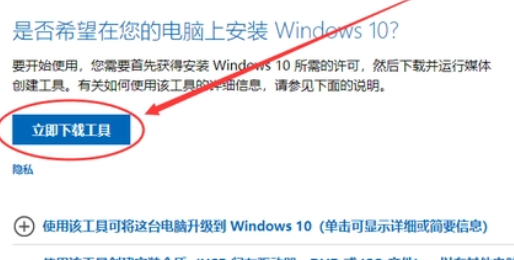 正版软件
正版软件
- 正版win10怎么安装
- 现在网络上win10的版本非常之多,其中不乏有一些比较难用的,因此有一些用户就想要自己升级安装一下正版的win10系统,这里建议可以直接去Microsoft的官网去下载对应的系统文件来进行操作。正版win10怎么安装1、首先我们需要下载一个对应的win10系统,可以去浏览器搜索进入Microsoft网站,这里方便大家操作,推荐可以从本站直接下载。2、下载好以后解压对应的文件,找到“setup”程序打开,进行安装,这里建议选择如图。3、一般是选择win1064位4、介质这里选择U盘5、等待U盘启动盘做好,然
- 8分钟前 操作流程 编程Win安装 0
-
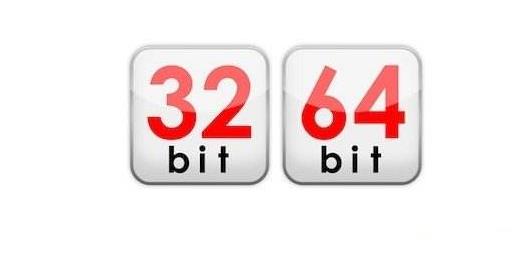 正版软件
正版软件
- win732和64选哪个更好的比较详细解析
- 大家都知道电脑的操作系统分为32位和64位,而很多新的用户在购买的时候不知道两者哪个更加的好,今天就给你们带来了两者哪个好的详细介绍一起看看吧。win732和64哪个好用:1、理论来说肯定是64位的更好,因为毕竟是更高级版本。2、但是目前32位的比较好用,因为大部分软件都是32位的主流。3、不论你是用的是32位还是64位,正常的使用下都是不会有什么差别。4、一般都会是使用32位的,但是如果你的内存大于4g,那么只能安装64位系统了。
- 13分钟前 操作系统 比较 位数 0
-
 正版软件
正版软件
- 如何打开任务管理器
- 很多小伙伴在使用电脑的时候遇见某个软件卡住。电脑动不了的情况,这个时候就需要调出任务管理器来结束这个进程,那么该如何呼出任务管理器呢?最简单的莫过于Ctrl+Shift+Esc直接呼出,还有其他的方法,下面一起来看看吧。打开任务管理器的多种方式:方法一:首先最简单的,直接用鼠标右键点击任务栏选择“任务管理器”。方法二:然后去使用快捷键“Ctrl+Shift+Esc”组合键调出任务管理器。方法三:也可以使用组合键“Win+R”键打开运行对话框,输入:taskmgr,回车,即打开。
- 28分钟前 "任务管理器打开方法" "任务管理器快速启动" "启动任务管理器的步骤" 0
-
 正版软件
正版软件
- 如何跳过创建账户步骤在Win10 1903安装过程中
- 有的小伙伴不想在创建账户的时候填写信息,想要跳过这个过程,那么对于这个问题小编觉得我们可以在传建一个新账户的时候选择不方便使用微软邮箱登录,然后在进行接下来一系列的操作即可。win101903安装怎么跳过创建账户一、在登录Microsoft账户这一界面,点击“创建一个新账户”。二、在注册Outlook邮箱这一界面,点击下方的“不使用Microsoft账户登录”。三、然后就会跳到本地账户创建界面,在账户这一界面输入用户名和密码(可选),点击“完成”即可使用本地账户登录完成Win10的安装。如此一来,就可以跳
- 43分钟前 跳过账户创建 0
-
 正版软件
正版软件
- edge浏览器xp能否使用详情
- 有许多怀旧的小伙伴还在使用xp系统,但是又想使用edge浏览器却又不知道xp是否可以适配而很是苦恼,下面就为大家带来了详细的介绍,一起来看看吧。edge浏览器xp能用吗:答:不能使用。浏览器所用的内核版本需要的系统支持组件而XP系统是不包含的,所以没法使用。edge浏览器的主要特色:1、Edge浏览器可以让用户在网页上手写和做标记,而且这些内容都是可以分享给朋友的。2、阅读列表可以让用户保存喜欢的文章,在方便的时候进行阅读。3、阅读模式可以为用户提供干净、无干扰的屏幕布局环境。4、内置数字助理Cortan
- 58分钟前 Edge浏览器 XP系统 详情 0
最新发布
-
 1
1
- KeyShot支持的文件格式一览
- 1619天前
-
 2
2
- 优动漫PAINT试用版和完整版区别介绍
- 1659天前
-
 3
3
- CDR高版本转换为低版本
- 1804天前
-
 4
4
- 优动漫导入ps图层的方法教程
- 1658天前
-
 5
5
- ZBrush雕刻衣服以及调整方法教程
- 1655天前
-
 6
6
- 修改Xshell默认存储路径的方法教程
- 1670天前
-
 7
7
- Overture设置一个音轨两个声部的操作教程
- 1648天前
-
 8
8
- PhotoZoom Pro功能和系统要求简介
- 1824天前
-
 9
9
- 优动漫平行尺的调整操作方法
- 1656天前
相关推荐
热门关注
-

- ZBrushCore 2018 简体中文
- ¥1499.00-¥2000.00
-

- ZBrushCore 2018 简体中文
- ¥1499.00-¥2000.00